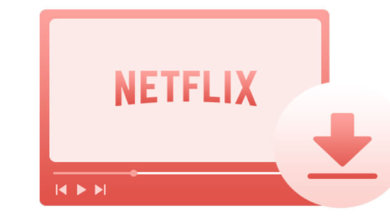【iPad 教學】簡單2招輕鬆在iPad 下載YouTube 影片
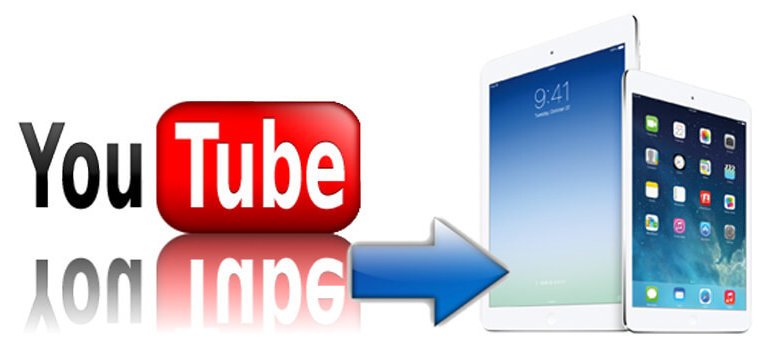
要在iPad 上下載YouTube 可能會有一點麻煩,因爲YouTube 下載影片是需要Premium 會員的,而且下載的影片僅可以在YouTube App 裡看。是不支援將影片下載到裝置自己的資料夾或者傳到其他程式和裝置的。對於想省錢也可以離線收看的普通會員來說可能會比較難。而且在iPad 上想要下載YouTube 影片會比較難,因爲iPadOS 系統是不太支援這些下載影片的外掛程式的。不過不用擔心,本文就給你介紹超棒的iPad 下載YouTube 影片方法,支援iPad Pro、iPad Air、iPad mini 等各機型,詳情請接著往下看吧!
第1 部分:免費下載YouTube 影片到iPad
首先介紹的這個方法是需要先將影片下載到電腦,然後再傳進iPad。操作步驟也很簡單,不用擔心會很複雜,此方法可以免費下載YouTube 上各種影片。在電腦安裝「線上影片下載器」軟體。這款影片下載器支援下載各類型影片不僅支援從YouTube 下載影片,還支援多個主流熱門的影音平臺下載影片或是音訊,比如Instagram、TikTok、Twitter 等平臺。下載的影片你可以根據你的需要將他們按照你設定的格式和品質下載匯出,然後你就可以按照你匯入iPad 影片格式下載下來然後傳入iPad 了。如果你有多支影片需要傳到iPad,這款下載器還支援批次下載,你可以將你YouTube 影片清單加進影片下載器下載。這款下載器支援最高下載速度是10 倍,所以平時需要下載一支影片的時間,你可以下載10 支影片,省時省力。
「線上影片下載器」- 支援從YouTube 和其他1000 多個網站下載影片
- 支援用戶不限次數下載影音平添的影片。
- 支援下載各種解析度的影片,包括高清和4K。
- 支援設定YouTube 下載影片的規格,檔案格式和影片品質。
- 支援從除YouTube 外的Facebook、Instagram、TikTok、Vimeo 等
- 10000 多個影片網下載影片。
- 支援設定下載的規格支援匯入不同裝置和程式。
- 可設定私密保護模式,設定密碼來保護下載的影音檔。
如何將YouTube 影片下載到iPad
透過「線上影片下載器」下載步驟超簡單的簡單5 步即可輕鬆下載影片到iPad,具體下載步驟請往下瞭解:
步骤1:安裝並開啓YouTube 影片下載器
選擇適合你電腦作業系統的版本來下載和安裝,安裝好「線上影片下載器」後並開啓影片下載器。
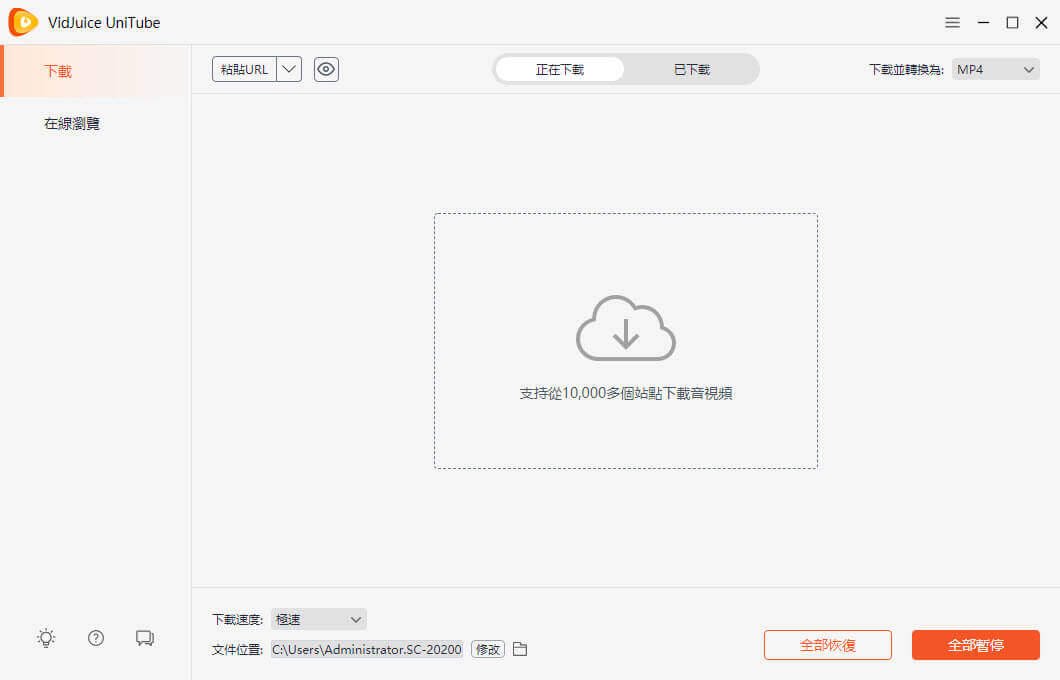
步驟2:複製下載影片的連結
你可以在YouTube 影片視窗的網址列複製連結URL,抑或是複製影片下方「分享」選項裡的連結。
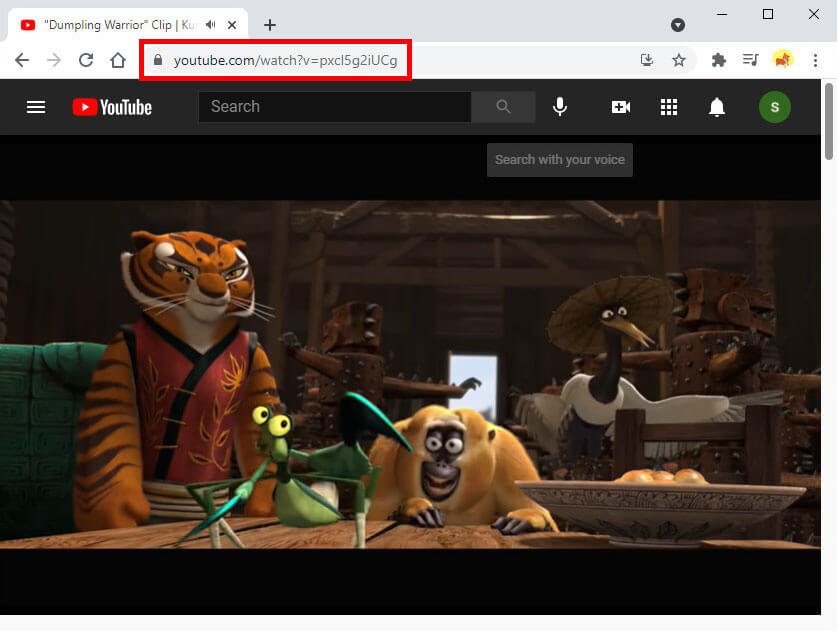
步驟3:設定下載規格
在「線上影片下載器」的「選單」點選「設定」,然後設定下載匯出影片需要的格式和品質。
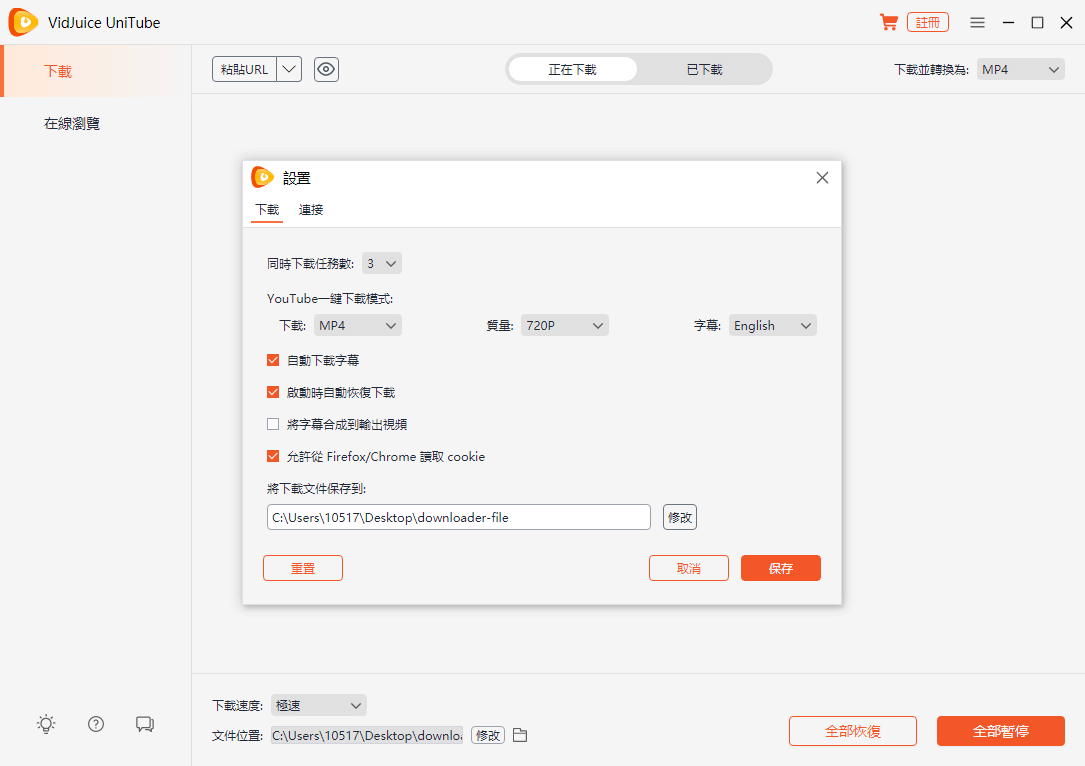
步驟4:開始下載影片
複製後的連結貼到「線上影片下載器」,然後「線上影片下載器」將會分析連結的影片並開始下載。下載完成的影片可以在「已下載」找到,然後你就可以將影片先傳到iTunes 了。
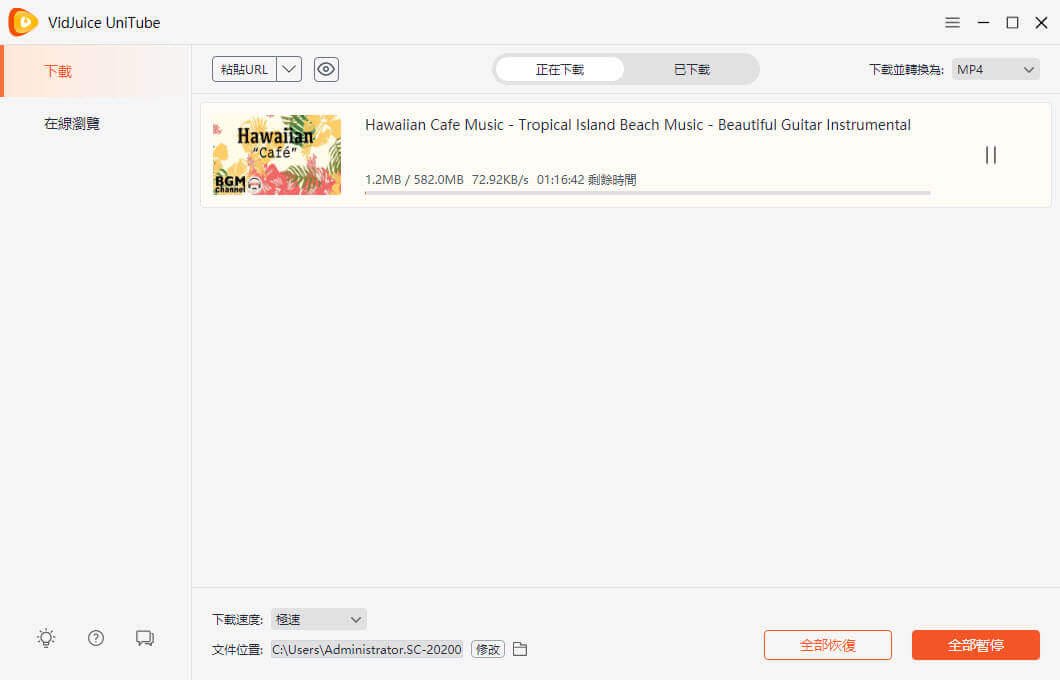
步驟5:透過iTunes 匯入影片到iPad
開啓iTunes App,然後點按「檔案」>「將檔案加入資料庫」/「將資料夾加入資料庫」,找到下載後的YouTube 影片,點按開啓,將影片傳到iTunes。
如果你是使用Mac 電腦下載影片的可以透過AirDrop 分享到iPad,如果你使用的是Windows 電腦則需要將iPad 連結電腦,然後在電腦iTunes 同步影片到iPad 了。
以上就是下載YouTub 影片的方法啦,這對於有多支影片下載,還有對下載規格有要求的人來說再適合不過啦。假使你不想這麽麻煩下載安裝程式,不想透過電腦下載影片,你可以瞭解下一個方法,應該會蠻適合你的。
第2 部分:不用電腦直接在iPad 上下載YouTube 影片
對於不想用電腦和安裝另外程式下載影片的人來說,可以程式以下方法,不過這則方法是需要前提要求的,則是你的iPad 需要有「捷徑」App。這對於一些舊機型的iPad 來説可能是不太支援這則方法的。你可以透過下面的提示來查看自的iPad 是否符合條件。
注意:執行Siri 捷徑搭載iOS 12 或iPadOS 13或以上版本的iPad。
如果iPad 沒有「Shortcuts」捷徑App,可以在App Store 取得App 後再取得YouTube 影片下載的脚本。下面介紹3 款在資訊大大分享YouTube 影片下載捷徑:
這3 款下載器支援透過點選YouTube 影片下的「分享」,分享到捷徑裡的YouTube 影片下載器,即可下載YouTube 影片。或者是將連結複製貼進這3 款脚本即可下載影片。
透過捷徑外掛來下載YouTube 影片無需軟體即可下載影片,不過取得影片下載捷徑後需要進行相關設定,步驟可能會比較麻煩。不過只要設定好影片下載捷徑後,將YouTube 影片分享到影片下載捷徑下載YouTube 影片就會方便很多了。
第3 部分:YouTube 看片出現的問題
用YouTube 看片的時候,不多不少都會遇到不少問題。譬如說,影片凍結卡住,YouTube App 當掉沒回應、畫面無法載入、畫面空白、黑畫面等情況。這時候就會比較煩人了。你可以嘗試以下方法解決問題查看是否有變好。
- 關掉YouTube App,然後重新開啓。
- 檢查網際網路連線是否正常。
- 關閉網路連線,再重新連線。
- 清除不需要的快取、Cookies 資料。
- 更新最新版的YouTube App。
- 更新iPadOS 最新版本系統。
- 使用YouTube 網頁來看影片。
如果YouTube 影片畫面無法載入,建議嘗試透過連結複製到影片下載器來下載影片來離線觀看。
結論
要在iPad 免費下載YouTube 影片以離線觀看,建議使用影片下載器來下載YouTube 影片會更方便哦。如果你想下很多電影,下載規格要求也比較多的話,建議使用第一種方法,透過「線上影片下載器」來下載YouTube 的影片,第一種方法雖然麻煩一點,但可選設定會更多,而且適用於iPad Pro、iPad Air、iPad mini 等各iPad 機型。如果你不想使用電腦,僅靠iPad 且不想安裝App 的情況下,需要先保證你iPad 系統是否是iOS 12 或iPadOS 13或以上版本。如果符合要求則可以透過捷徑來下載YouTube 影片。希望上面兩招可以協助你成功下載YouTube 影片到iPad 哦!
點擊星星給它評級!
平均評級 4.6 / 5. 計票: 5